Subiecte corespunzătoare
[Ruter wireless] Cum să modifici numele și parola wireless (WiFi) în ruterul ASUS?
Routerele wireless ASUS permit dispozitivelor dvs. să se conecteze la Internet printr-o conexiune wireless (WiFi). Schimbarea regulată a numelui și parolei wireless poate îmbunătăți securitatea rețelei și poate preveni conectarea dispozitivelor neautorizate la rețeaua dvs. Dacă aveți mai multe routere wireless în aceeași locație, modificarea numelui wireless poate fi ușoară pentru gestionare.
Puteți modifica numele și parola wireless prin ASUS Router APP sau ASUS Router Web GUI (pagina de setări web).
Substantiv propriu
Numele SSID (Service Set Identifier) este, de asemenea, numele WiFi al rețelei wireless.
Introducere
A. Utilizați ASUS Router APP / ASUS ExpertWiFi App
B. Utilizați ASUS Router Web GUI (pagina de setări web)
Pregătire
1. Unele funcții ale wireless vor fi diferite în funcție de versiunea firmware-ului.
2. Vă rugăm să instalați aplicația ASUS router pe dispozitivul dvs. inteligent mai întâi. Vă rugăm să vă asigurați că versiunea aplicației ASUS Router este actualizată.
Pentru informații despre cum să instalați aplicația ASUS router, vă rugăm să consultați
[Wireless Router] Cum să configurați routerul ASUS WiFi prin ASUS Router App? (QIS, Quick Internet Setup)
[Wireless Router] Cum să gestionați mai multe routere ASUS prin aplicația ASUS router?
[ExpertWiFi] Cum să configurați routerul ASUS ExpertWiFi prin aplicația ASUS ExpertWiFi? (QIS, Quick Internet Setup)
3. Vă rugăm să actualizați firmware-ul routerului la cea mai recentă versiune. Pentru instrucțiuni despre cum să actualizați firmware-ul, vă rugăm consultați următorul FAQ
[Router Wireless] Cum să actualizați firmware-ul routerului la cea mai recentă versiune
[ExpertWiFi] Cum să actualizați firmware-ul routerului ExpertWiFi? (WebGUI)
4. Cum să vă conectați la o rețea wireless WiFi folosind dispozitivul dvs., vă rugăm consultați următorul FAQ
[Windows 11/10] Conectare la o rețea WiFi
[ZenFone] Cum să vă conectați la rețeaua WiFi
Interfața 1: Suportă routerele cu firmware mai recent decât 3.0.0.6.102_35404(inclusiv)
1. Conectați-vă la aplicație și apăsați pe [ Setări ] > [ Rețea ] > [ Profil principal de rețea ].
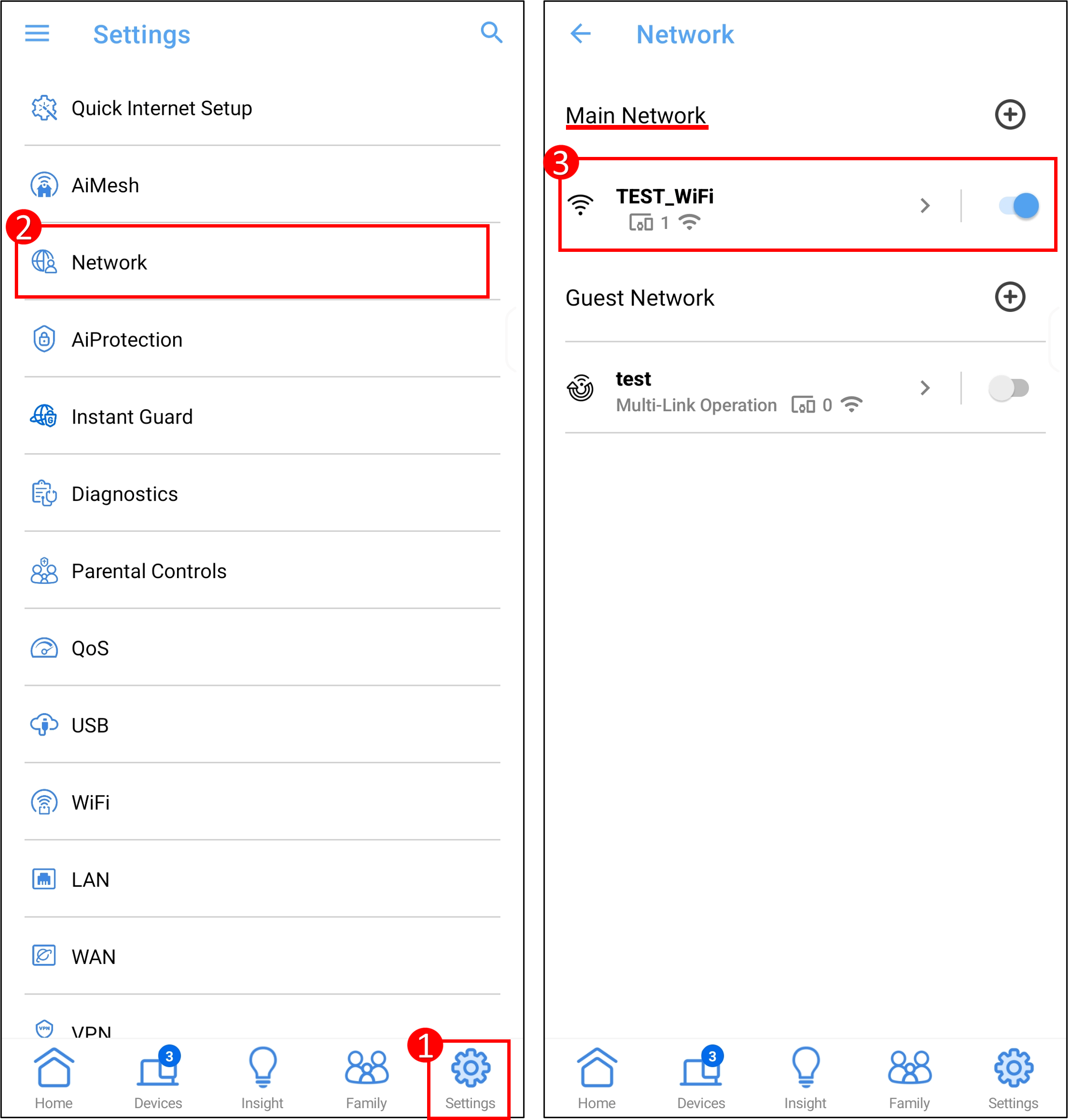
2. Atingeți pe Numele Rețelei (SSID) și parola pentru a le modifica. Și [ Aplicați ] pentru a salva setările.

Interfața 2: Suportă routerele cu firmware mai vechi decât 3.0.0.6.102_35404
1. Intrați în Aplicație, atingeți [ Setări ] > [ WiFi ] > [ Setări Wireless ] > [ Setări Rețea ].

2. Atingeți pe Numele Rețelei (SSID) și Parola pentru a le modifica. Și [ Aplicați ] pentru a salva setările.

Pasul 1. Conectați computerul la router prin conexiune prin cablu sau WiFi și introduceți IP-ul LAN al routerului sau URL-ul routerului http://www.asusrouter.com în GUI-ul WEB.

Pasul 2. Introduceți numele de utilizator și parola routerului pentru a vă conecta.
Notă: Dacă ați uitat numele de utilizator și/sau parola, vă rugăm să restaurați routerul la setările și configurația din fabrică.
Vă rugăm să consultați [Router Wireless] Cum să resetați routerul la setările din fabrică? pentru a afla cum să restaurați routerul la setările din fabrică.
Pasul 3. Modificați Numele și Parola Wireless(WiFi)
Interfață 1: Suportă routere cu firmware mai recent decât 3.0.0.6.102_35404(inclusiv)
3-1 Accesați [Rețea] > [Profil rețea principal]
3-2 Faceți clic pe Nume Rețea (SSID) și parolă pentru a le modifica. Și [ Aplicați ] pentru a salva setările.
- Nume Rețea (SSID) = Numele Rețelei Wireless WiFi
- Securitate Wireless = Parola Rețelei Wireless WiFi

Interfața 2: Suportă routere cu firmware mai vechi decât 3.0.0.6.102_35404
3-1 Mergi la [Wireless] > [General], poți seta numele rețelei wireless (SSID) și parola pentru diferite benzi de frecvență (2.4GHZ/5 GHZ /5 GHZ -2/6 GHZ) respectiv.
Notă: Routerele wireless ASUS au funcții diferite în funcție de model. Vă rugăm să verificați specificațiile produsului ASUS pentru a confirma că routerul dvs. suportă benzi.

3-2 Click pe Nume Rețea (SSID) și Parolă pentru a le modifica. Apoi click pe [Apply] pentru a salva setările.
- Nume Rețea (SSID) = Nume Rețea Wireless WiFi
- Cheie WPA-PSK = Parolă Rețea Wireless WiFi

1. Pot fi setate diferit numele și parola rețelei wireless (WiFi) în diferite benzi (2.4GHz/ 5GHz / 5GHz-2/ 6GHz)?
Poți selecta banda pe care dorești să setezi parola, apoi să o modifici.
Interfața 2: Suportă routere cu firmware mai vechi decât 3.0.0.6.102_35404
Mergi la [Network] > [Main Network] > [Add a Network], selectează banda WiFi pe care dorești să o adaugi și setează un nume și o parolă diferită pentru WiFi.
Interfața 1: Suportă routere cu firmware mai nou decât 3.0.0.6.102_35404(inclusiv)
Mergi la [Wireless] > [General], selectează banda pe care dorești să o schimbi și apoi modifică numele WiFi și parola.
2. Care este lungimea maximă a numelui și parolei WiFi?
a. Limita de caractere pentru numele rețelei wireless este de 32 de caractere (litere, numere sau mixte)
b. Parola WiFi trebuie să aibă cel puțin 8 caractere, cuprinse între 8 și 63 de caractere (litere, numere sau mixte) sau o parolă compusă din 64 de caractere hexazecimale. Dacă lași acest câmp gol, [00000000] îți va fi atribuită ca parolă.
3. Selectați [Sistem Deschis] pentru [Metoda de autorizare], de ce nu există opțiunea de a introduce o parolă?
Selectați [Sistem Deschis] fără a introduce parola WiFi.
Vă rugăm să verificați specificațiile produsului ASUS pentru a confirma criptarea WiFi suportată de routerul dvs.
4. De ce dispozitivul WiFi nu poate să se conecteze la rețea după ce setez metoda de autorizare la WPA3-Personal?
WPA3 este o nouă generație de tehnologie de criptare care poate îmbunătăți considerabil securitatea conexiunii, dar unele dispozitive vechi pot să nu fie compatibile. Dacă alegeți modul WPA3-Personal sau WPA2/WPA3-Personal, este posibil să nu vă puteți conecta la rețea; vă rugăm să conectați dispozitivele mai vechi la rețeaua IoT.
Pentru mai multe instrucțiuni, vă rugăm să consultați următorul FAQ:
[Router Wireless] Ce este WPA3? Care sunt avantajele utilizării WPA3
[Router Wireless] De ce conexiunea WPS eșuează pe WPA3-Personal
Cum să obțineți (Utilitarul / Firmware-ul)?
Puteți descărca cele mai recente drivere, software, firmware și manuale de utilizare din Centrul de Descărcare ASUS.
Dacă aveți nevoie de mai multe informații despre Centrul de Descărcare ASUS, vă rugăm să consultați acest link
.





